|
首先让我们先看一下制作完成之后的效果如图1所示:  图1 图1现在我们开始制作: 第一步:创建灯光以及树叶轮廓 1)我们要通过建立一个虚拟灯光,让灯光照在树叶上,使树叶有高光区和阴影区,这样可以达到更加逼真的效果。首先将背景颜色设定为#666666,然后建立一个图层,名为‘light source’,在第10帧按F5创建关键帧,在绘图区的左上角用绘图工具绘制出一个虚拟的灯光(如图2所示),这个灯光将决定我们在树叶的什么部分绘制的阴影区以及高光区。 2)然后在light source 下面建立一个图层,名称为‘outline’,然后用线条、铅笔工具以及选择工具和部分选择工具(线条颜色为#00FF00)画出树叶的轮廓如图2所示: 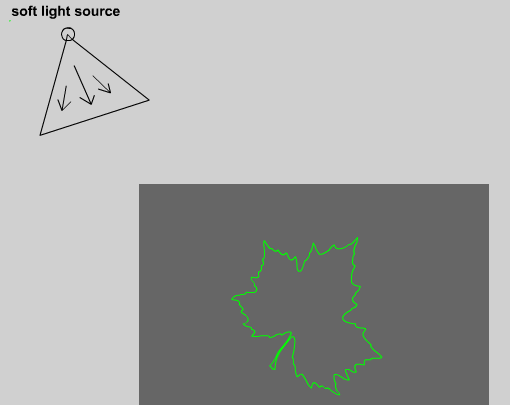 图2 图2第二步:创建树叶的叶脉 在outline上建立一个新图层,名称为leaf,右单击outline 上的第一帧,选择‘复制帧’,在第2帧上按F6,右单击第2帧,选择‘粘贴帧’,用线条工具绘制叶脉,也可以用钢笔工具,这样修改起来更加细致逼真,最后再用部分选择工具最后修改一下就OK了,效果如图3: 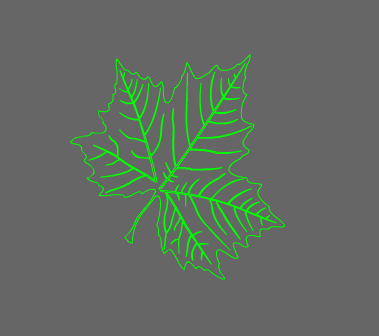 图3 图3第三步:给叶脉填色 在leaf上建立一个新图层,名称为vein,在第3帧按F6,在leaf层上选择所有叶脉,crtl+c,选择vein上的第3帧,crtl+V,然后用两个线性填充色来填充叶脉的主干,和叶脉的分支。两个线性填充的值分别如下图所示: 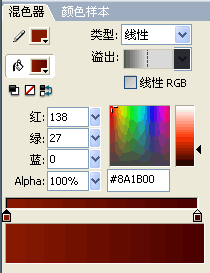 主干填充色 主干填充色第一个色块值为#8A1B00 第二个色块值为#490000 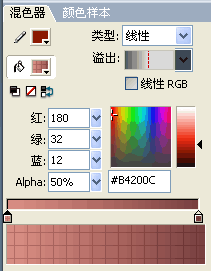 分支填充色 分支填充色 第一个色块值为#B4200C,Alpha:50% 第二个色块值为#490000,Alpha:75% 填充完成效果如图4所示: 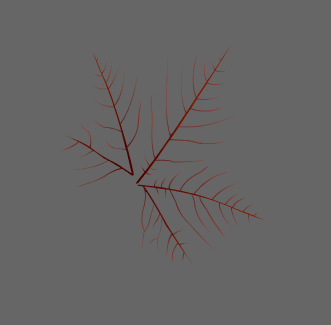 图4 图4第四步:给叶脉绘制不同的填色区域,对树叶的颜色进行分区及填色 在leaf 层上的第3、4帧上按F6,然后将第3帧上的内容清空,在第4帧上用铅笔工具绘制树叶的不同亮度以及不同颜色的填充区域。在第5帧上按F6,用填充工具,根据我们前面建立的虚拟灯光照射的角度,浅颜色代表高光区,深颜色代表阴影区,选择不同颜色进行填充。绘制及填充颜色完成如图5所示:  图5 图5 [page_break] 颜色由浅入深共4种,最浅为:#F4C84C #EC8926 #C32A0B #820C06 ,你会发现在一大块区域没有填色,那个是用放射状填充的,具体值如下:  第一色块值为#C32A0B,第二色块值为#E36C24,设置好后,对未填充的地方进行填充。我们一定要注意细节,我们的叶柄还没有上色呢。叶柄也是用放射状填色的。其值如下所示: 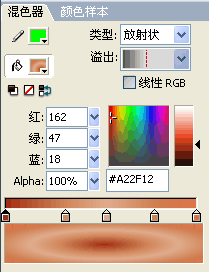 色块颜色依次为:#A22F12 #D1885B #E0AC8D #D17F50 #D14C13,设置完成后,可以进行填充。 | 
